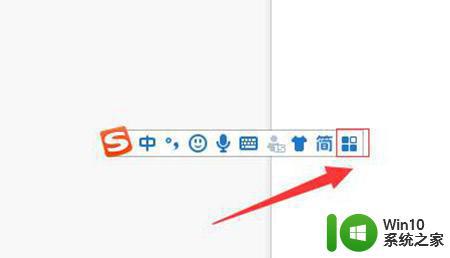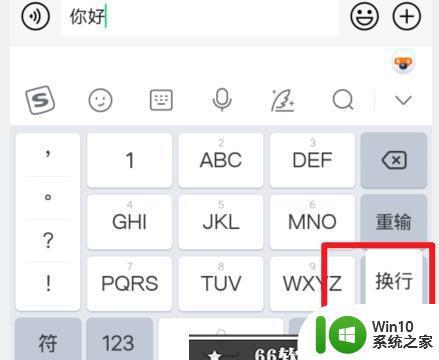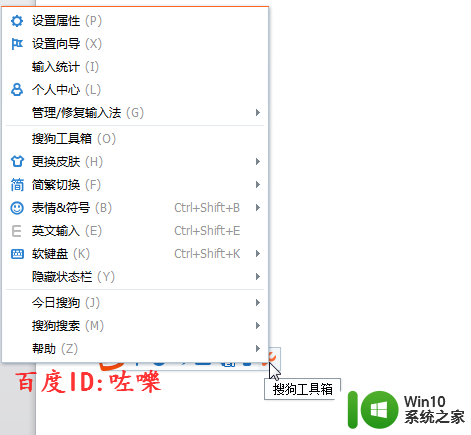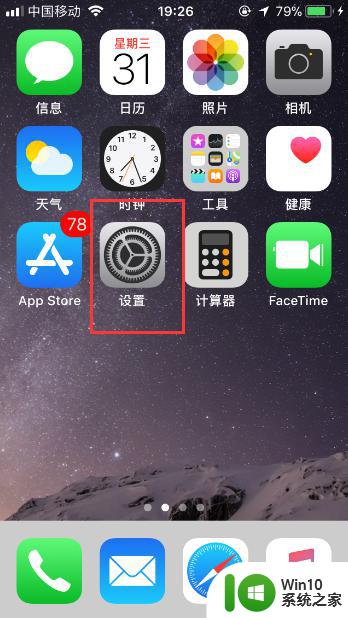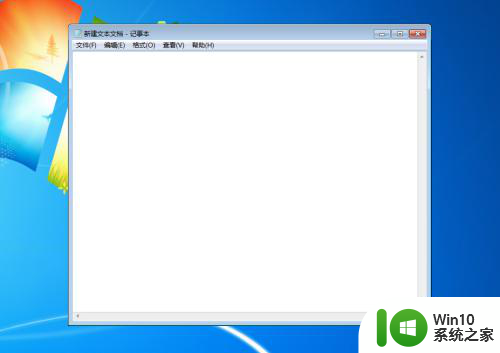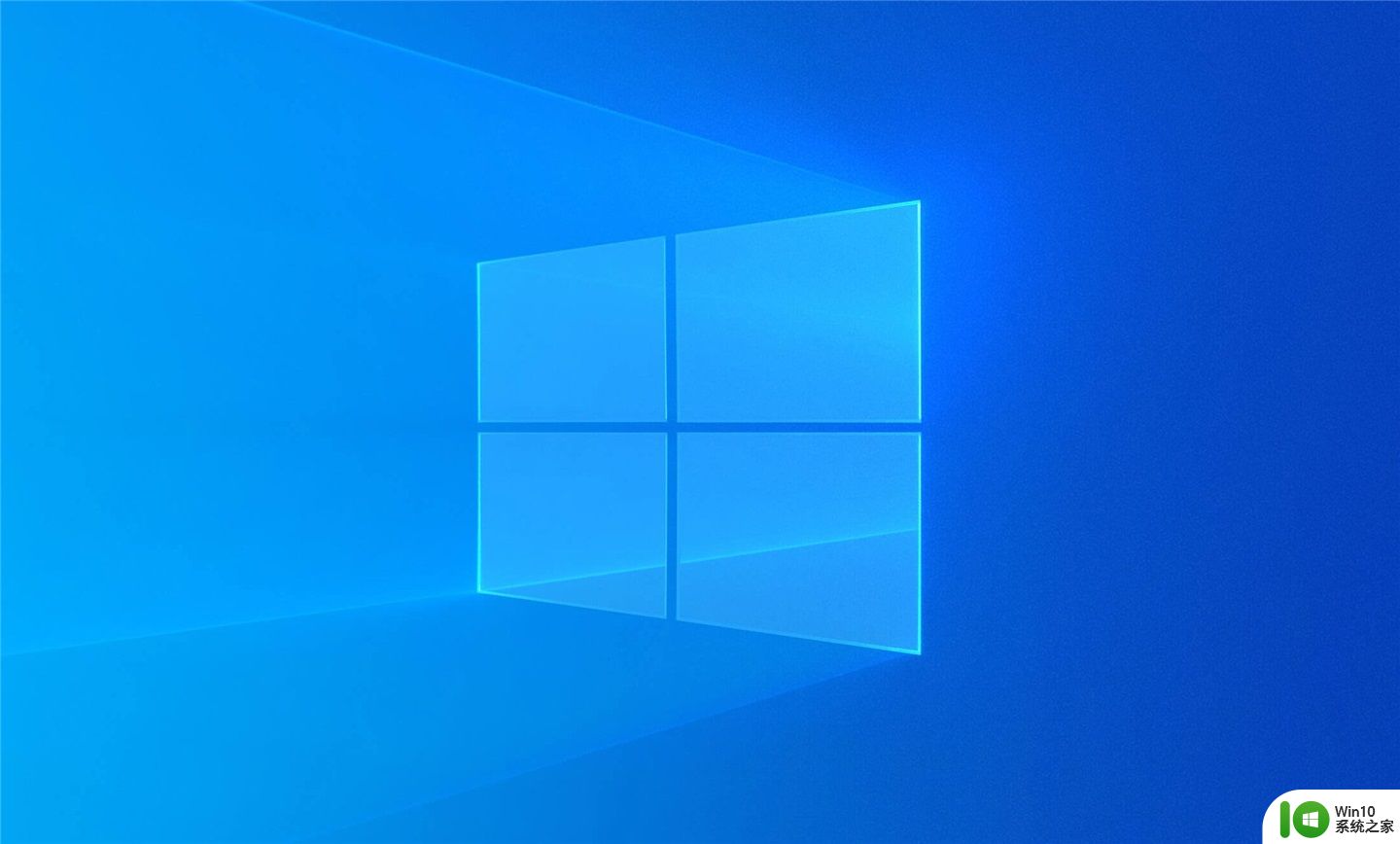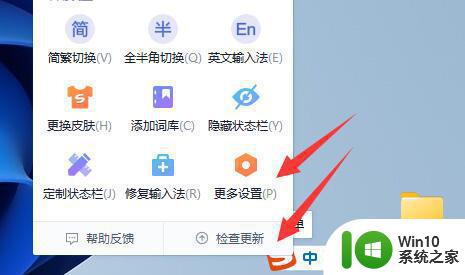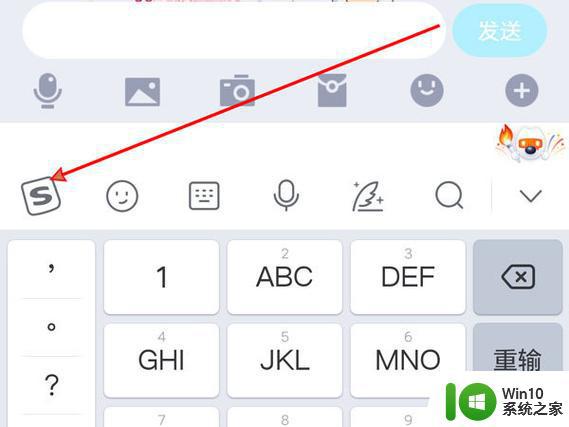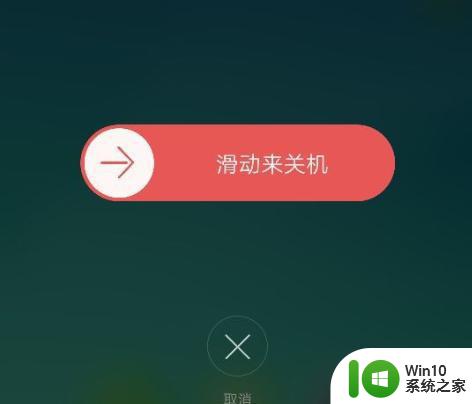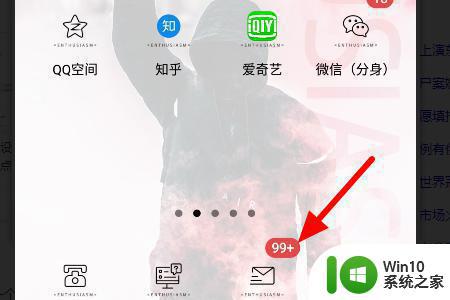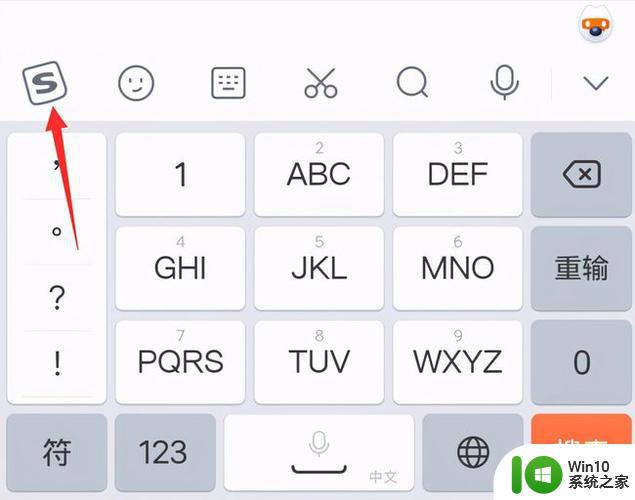搜狗输入法复制翻译怎么用 搜狗输入法复制翻译怎么设置
更新时间:2024-01-02 17:08:07作者:jiang
搜狗输入法是一款功能强大且广受欢迎的输入法软件,它不仅提供了便捷的输入方式,还具备了实用的复制翻译功能,用户可以通过简单的设置,轻松实现输入内容的快速翻译。只需在搜狗输入法的设置中打开复制翻译功能开关,然后在需要翻译的文本上长按,选择复制翻译选项即可。搜狗输入法会自动识别并翻译所复制的文本,并将翻译结果显示在屏幕上方便用户查看。这一功能的出现,极大地提升了用户在使用输入法时的便利性和效率,使得我们在阅读和交流中能够更加轻松地获取外语信息。
方法如下:
1.打开搜狗输入法我的页面,点开右上角设置
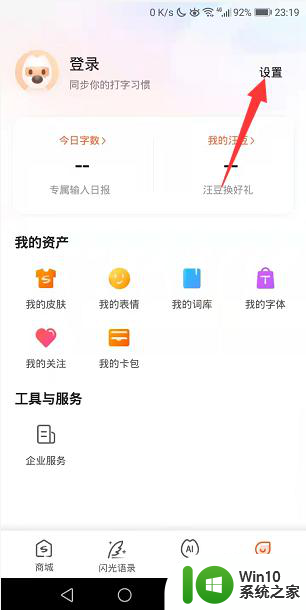
2.在设置页面上方点开输入设置
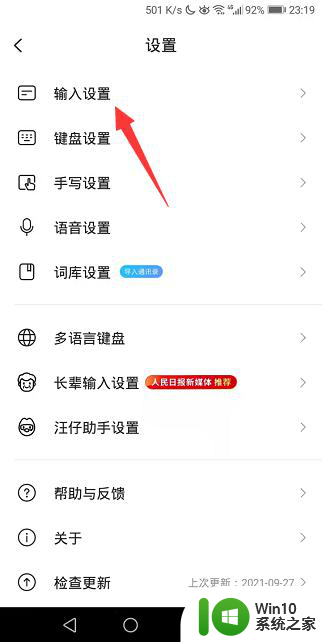
3.然后在页面下方找到复制翻译
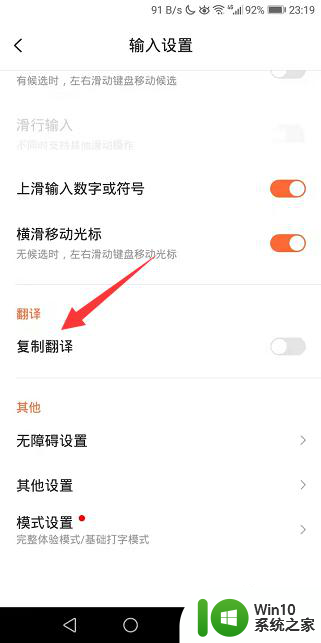
4.开启后在弹出提醒小框里点击去开启
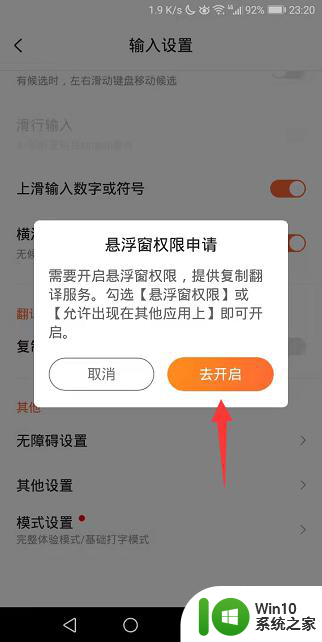
5.然后在手机设置页面里开启在其他应用上层显示
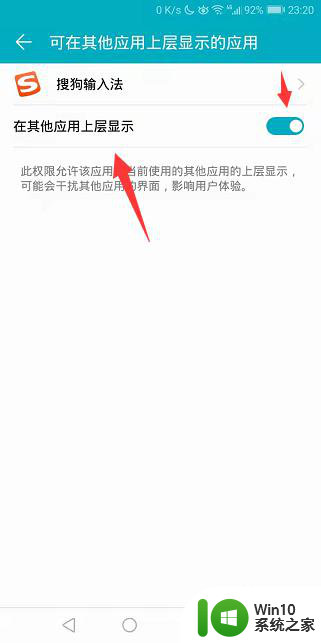
6.然后返回页面将复制翻译开启即可
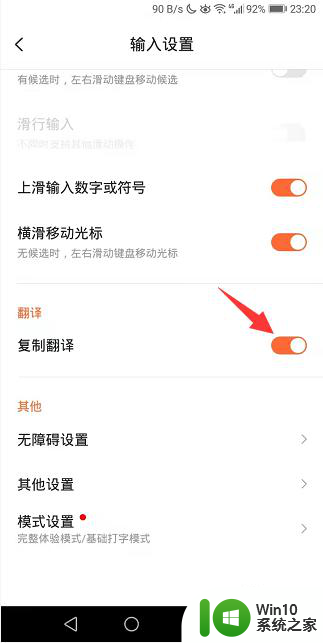
以上就是搜狗输入法复制翻译的使用方法,如果还有不清楚的用户,可以参考上面的步骤进行操作,希望对大家有所帮助。